Как показать или восстановить значок конверта в области уведомлений в Outlook?
Если вы заметили, что значок конверта больше не появляется в области уведомлений рабочего стола при получении нового сообщения в Outlook, это может быть связано с тем, что опция отображения значка была отключена. Чтобы снова получать уведомления через этот значок, вы можете легко его включить. В этом руководстве мы покажем вам, как восстановить значок конверта в области уведомлений.
Показать или восстановить значок конверта в области уведомлений в Outlook
Показать или восстановить значок конверта в области уведомлений в Outlook
1. Откройте Outlook и нажмите Файл > Параметры, чтобы войти в диалоговое окно Параметры Outlook. См. скриншот:
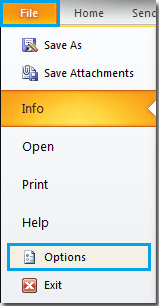
2. В диалоговом окне Параметры Outlook нажмите Почта в боковой панели. В разделе Прибытие сообщения на правой панели установите флажок Показывать значок конверта на панели задач, затем нажмите OK.
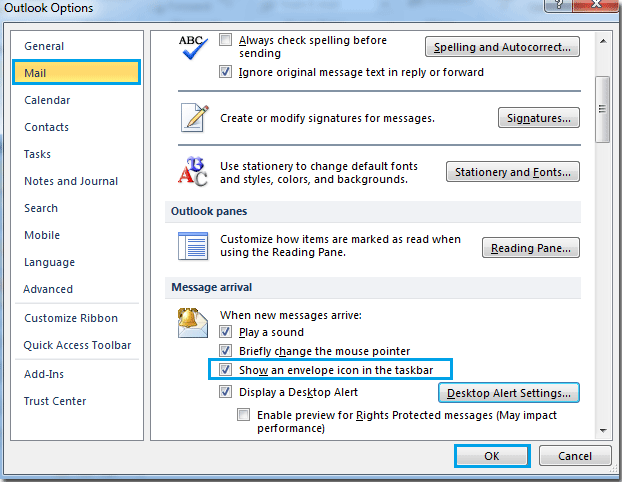
Следуя этим шагам, значок конверта снова будет появляться на вашей панели задач каждый раз, когда вы получаете новые сообщения, помогая вам быть в курсе входящих сообщений без необходимости держать окно Outlook открытым.
Лучшие инструменты для повышения продуктивности работы с Office
Срочные новости: бесплатная версия Kutools для Outlook уже доступна!
Оцените обновленный Kutools для Outlook с более чем100 невероятными функциями! Нажмите, чтобы скачать прямо сейчас!
📧 Автоматизация Email: Автоответчик (Доступно для POP и IMAP) / Запланировать отправку писем / Авто Копия/Скрытая копия по правилам при отправке писем / Автоматическое перенаправление (Расширенное правило) / Автоматически добавить приветствие / Авторазделение Email с несколькими получателями на отдельные письма ...
📨 Управление Email: Отозвать письмо / Блокировать вредоносные письма по теме и другим критериям / Удалить дубликаты / Расширенный Поиск / Организовать папки ...
📁 Вложения Pro: Пакетное сохранение / Пакетное открепление / Пакетное сжатие / Автосохранение / Автоматическое отсоединение / Автоматическое сжатие ...
🌟 Волшебство интерфейса: 😊Больше красивых и стильных эмодзи / Напоминание при поступлении важных писем / Свернуть Outlook вместо закрытия ...
👍 Удобные функции одним кликом: Ответить всем с вложениями / Антифишинговая Email / 🕘Показать часовой пояс отправителя ...
👩🏼🤝👩🏻 Контакты и Календарь: Пакетное добавление контактов из выбранных Email / Разделить группу контактов на отдельные / Удалить напоминание о дне рождения ...
Используйте Kutools на вашем языке – поддерживаются Английский, Испанский, Немецкий, Французский, Китайский и более40 других!


🚀 Скачайте все дополнения Office одним кликом
Рекомендуем: Kutools для Office (5-в-1)
Скачайте сразу пять установщиков одним кликом — Kutools для Excel, Outlook, Word, PowerPoint и Office Tab Pro. Нажмите, чтобы скачать прямо сейчас!
- ✅ Все просто: скачайте все пять установочных пакетов одним действием.
- 🚀 Готово для любой задачи Office: Установите нужные дополнения тогда, когда они вам понадобятся.
- 🧰 Включено: Kutools для Excel / Kutools для Outlook / Kutools для Word / Office Tab Pro / Kutools для PowerPoint